Posición / Textos botones
Ahora que ya sabemos trabajar con lo básico de los mapas, vamos a comenzar a trabajar con los controles donde nos centramos en el control del zoom.
En este apartado se va a aprender a ubicar el control del zoom en las diferentes opciones y también como habilitar los textos que se asignan a los botones "+" y "-" para aumentar / disminuir el zoom.
Ubicar en posición#
Para añadir el control del zoom, en diferentes posiciones, dentro del apartado de configuración (IConfigMap) tenemos que añadir dentro de "zoom" en la propiedad "position" los siguientes valores para ubicar el control en el mapa:
- bottomleft: Abajo a la izquierda.
- bottomright: Abajo a la derecha.
- topright: Arriba a la derecha.
- topleft: Arriba a la izquierda, valor por defecto.
Lo debemos de implementar teniendo en cuenta lo siguiente:
configMap: IConfigMap = { center: [number, number], // [lat, lng] as [number, number] zoom: { position: 'bottomleft', // 'topright', 'topleft', 'bottomleft', 'bottomright' },};Añadiendo tanto en el componente como en el template:
import { Component } from '@angular/core';import { IConfigMap } from '@mugan86/ng-leaflet';
@Component({ selector: 'my-app', templateUrl: './app.component.html', styleUrls: ['./app.component.css'],})export class AppComponent { configMap: IConfigMap = { center: [45.4374999, 12.3319962], zoom: { position: 'bottomleft', // 'topright', 'topleft', 'bottomleft', 'bottomright' }, };}
Aplicando en el HTML
<ng-leaflet-map [mapId]="'zoom_controls'" [config]="configMap"></ng-leaflet>Obteniendo el siguiente resultado:
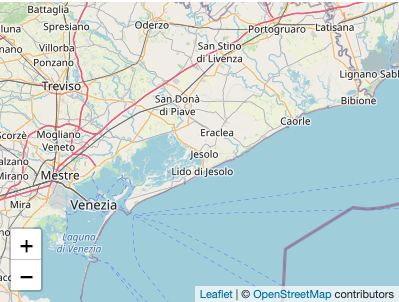
Y aquí la demos para que podáis probarlo en vivo con las diferentes opciones: